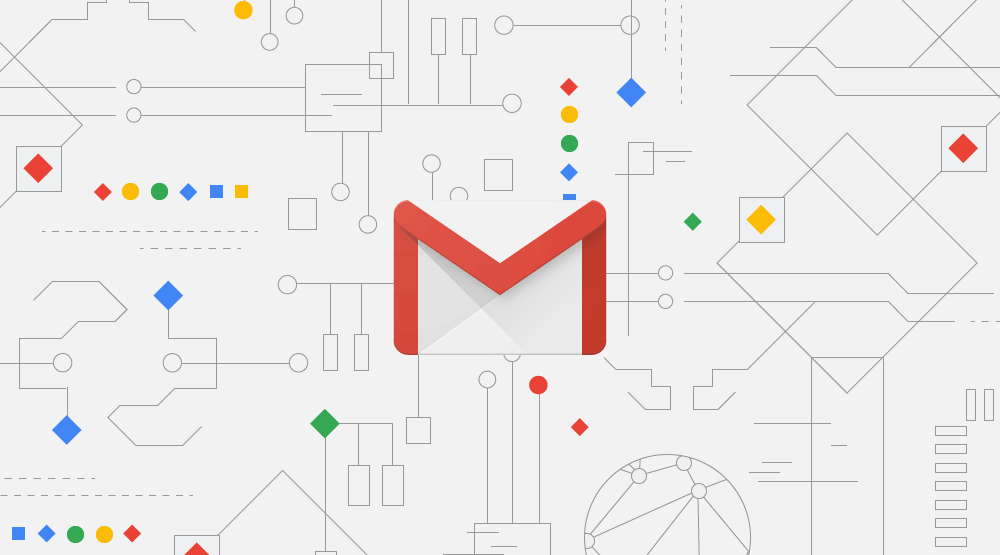Nesta quarta-feira (25) o Google começou a liberar a nova interface do Gmail para os usuários. Além de ter uma nova roupagem, mais alinhada com o Material Design, ele também ganhou uma série de novas funções, dentre as quais: atalhos para gerenciar mensagens, barra de complementos para outros serviços, respostas automáticas e outras.
Em breve falaremos sobre todas as novidades de forma mais detalhada, mas por ora, você já pode saber como ativar o seu novo Gmail. Confira o passo a passo:
Passo 1. Acesse a sua conta no navegador e clique na engrenagem localizada no canto superior direito da tela, conforme mostra o print abaixo:

Passo 2. Em seguida, clique em “Conheça o novo Gmail”;
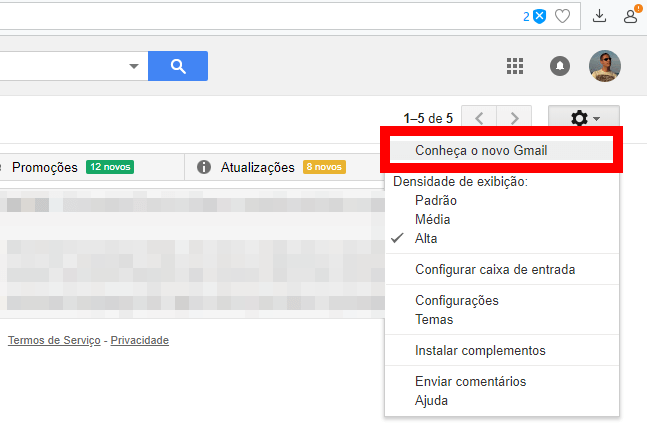
Passo 3. Na tela de boas vindas, clique em “Próximo”;

Passo 4. Escolha o modo de visualização que mais lhe agrada. São três categorias: a “Padrão” mostra uma quantidade maior da mensagem; a “Confortável” exibe uma visualização mais simples e, por fim, o “Compacto”, que diminui o espaço do título e preview para exibir mais conteúdo;

Passo 5. Pronto, agora é só usufruir da nova interface, juntamente com as suas funcionalidades;

Passo 6. Mas se, por algum motivo, você queira voltar para a interface antiga, basta clicar na engrenagem novamente e clicar em “Voltar para o Gmail clássico”. Assim, o layout do seu e-mail voltará ao visual antigo e você poderá utilizá-lo normalmente. Esse artifício foi mantido para caso você não se habitue ao novo layout do Google.

Agora queremos saber a sua opinião. O que você achou das novidades do email do Google?